Windows系统中禁止某个软件启动或自启动的方法
2017-06-03 23:29
393 查看
编写不易,如有转载,请声明出处: 梦回河口:http://blog.csdn.net/zxc514257857/article/details/72855769
依次打开”用户配置”—>”管理模板”,点击”系统”选项,在右侧找到”不要运行指定的Windows应用程序”
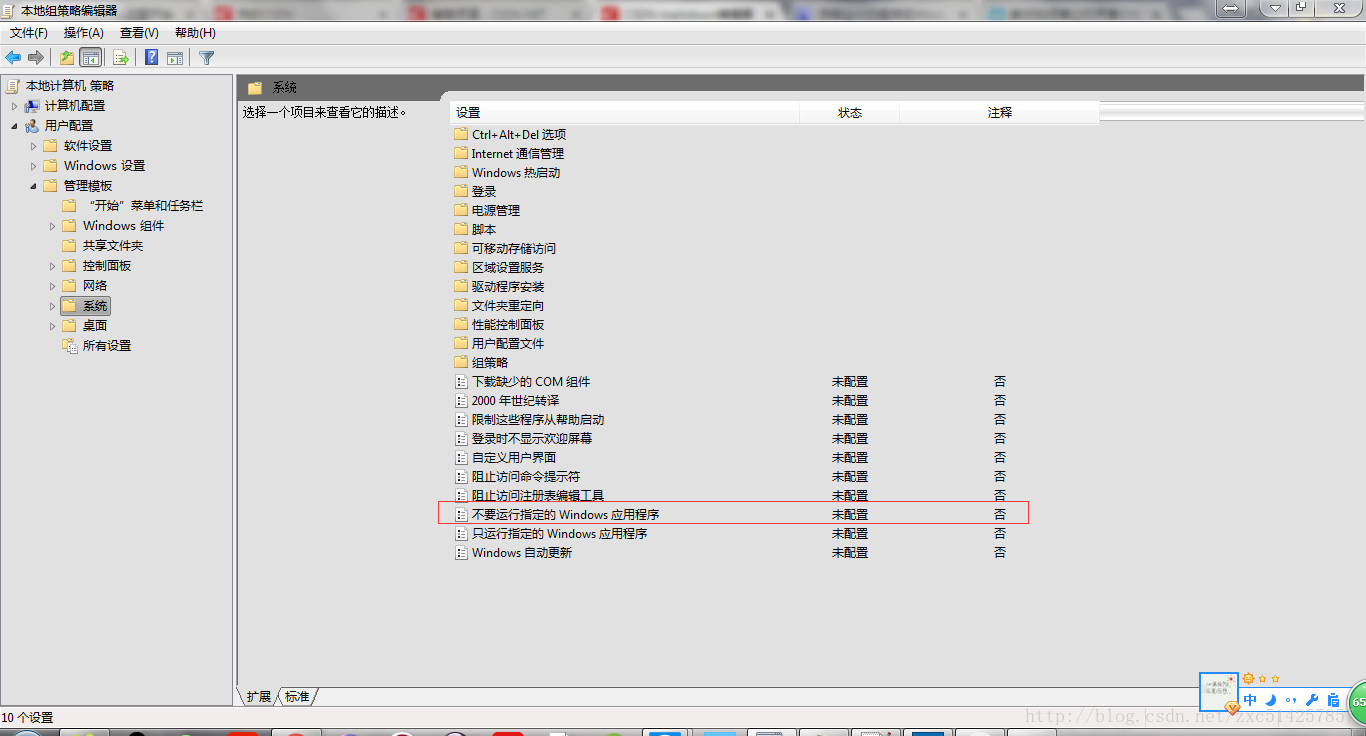
接着选择”已启用”,点击”显示”按钮,双击设置值
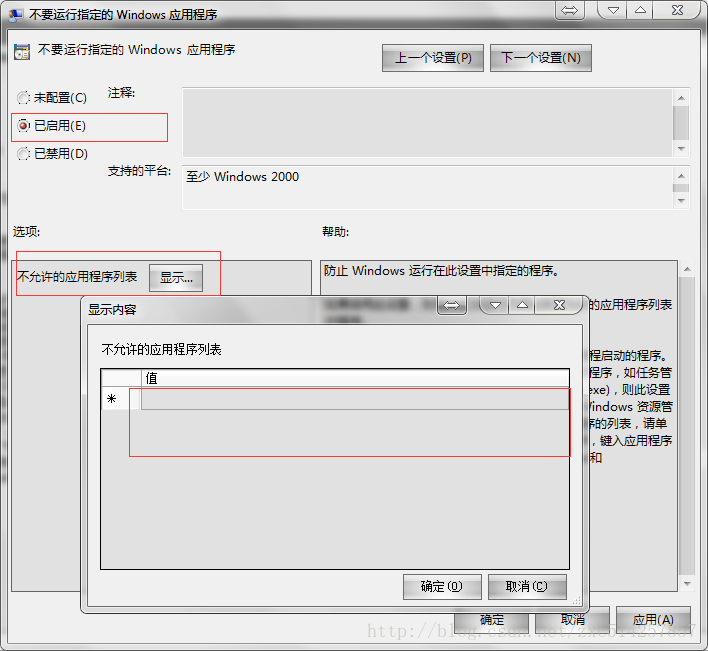
将此软件的进程名称复制到值的位置
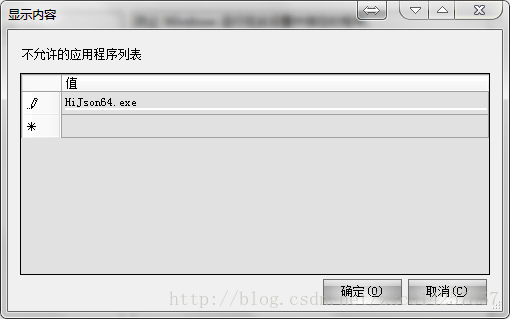
然后点击”确定”按钮配置就生效了
双击被禁止启动的软件,弹出限制对话框
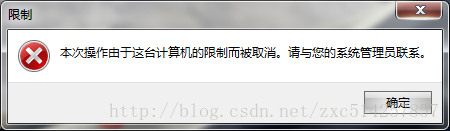
设置值的内容即为被禁止启动软件的进程名称,不知道进程名称可以在”启动任务管理器”中查看
然后双击运行此vbs文件,就可以保证HiJson.exe文件无法启动了
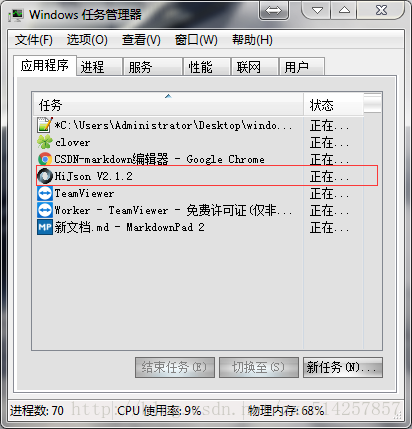
可以添加多个禁止启动的软件,只需将
可以实现设置了禁止自启动的软件从开机之后就无法启动,方法就是先配置禁止自启动软件的.vbs文件,然后将.vbs文件设置为开机自启动。如何设置开机启动,请移步我的上一篇博客:http://blog.csdn.net/zxc514257857/article/details/72854853
———-因本人才疏学浅,如博客或Demo中有错误的地方请大家随意指出,与大家一起讨论,共同进步,谢谢!———-
前言
因为恶作剧或其他方面的原因,你可能不想让电脑上的某个软件启动或开机自动启动方式一
”开始”—>”运行”—>输入gpedit.msc,打开本地组策略编辑器依次打开”用户配置”—>”管理模板”,点击”系统”选项,在右侧找到”不要运行指定的Windows应用程序”
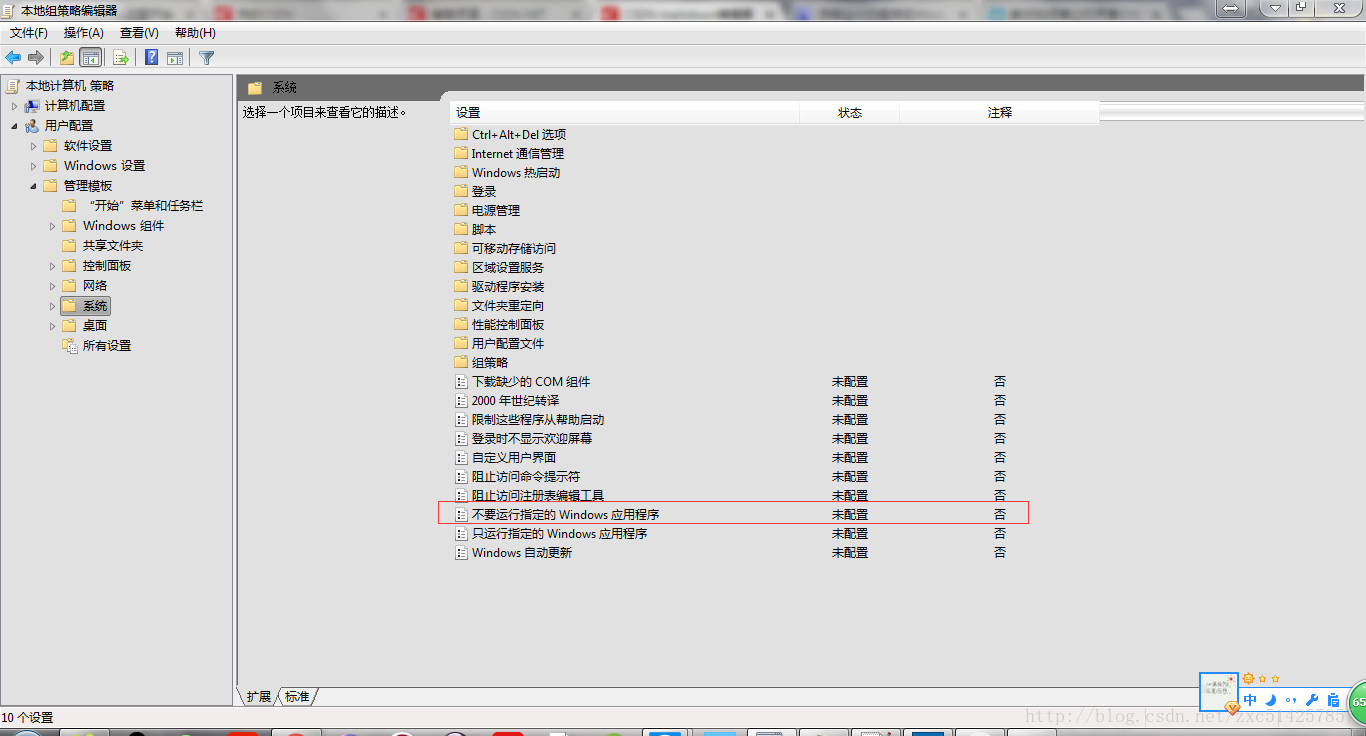
接着选择”已启用”,点击”显示”按钮,双击设置值
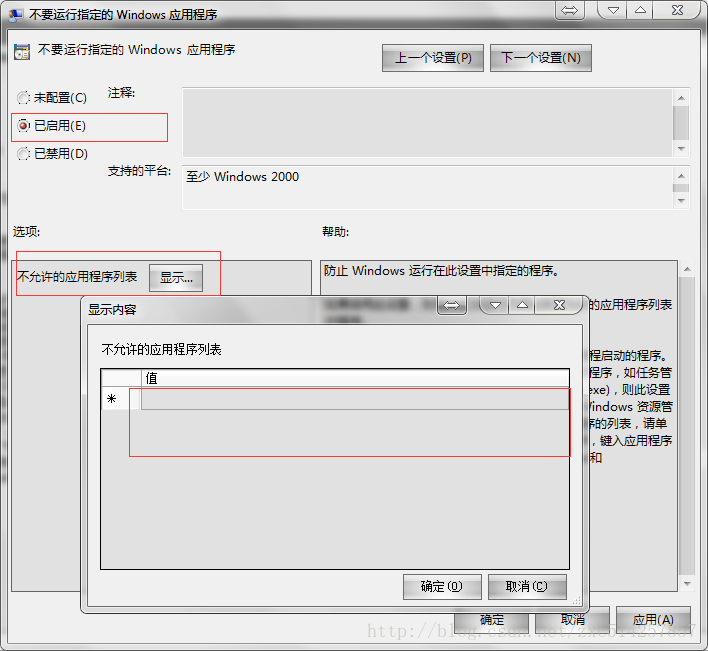
将此软件的进程名称复制到值的位置
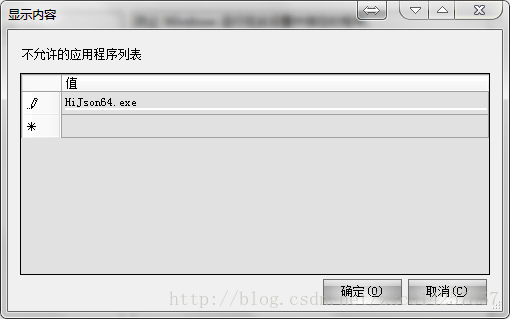
然后点击”确定”按钮配置就生效了
双击被禁止启动的软件,弹出限制对话框
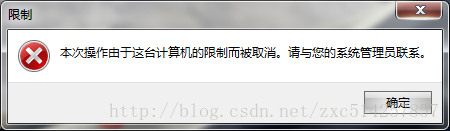
方式一注意事项
只适用于禁止少量的软件启动,禁止多个软件启动这样配置较麻烦设置值的内容即为被禁止启动软件的进程名称,不知道进程名称可以在”启动任务管理器”中查看
方式二
新建一个txt文件,重命名为后缀名.vbs文件,打开将如下代码复制进去Set ws = CreateObject("WScript.Shell")
do
wscript.sleep 10
if ws.appactivate("HiJson V2.1.2") = true then
ws.SendKeys "%{F4}"
end if
loop然后双击运行此vbs文件,就可以保证HiJson.exe文件无法启动了
方式二注意事项
可以将HiJson替换为其他任何软件,只需将if ws.appactivate("HiJson V2.1.2") = true then这段代码的HiJson V2.1.2部分替换为该软件在应用程序中的显示形式就可以了,如:HiJson.exe软件在应用程序中的显示形式为HiJson V2.1.2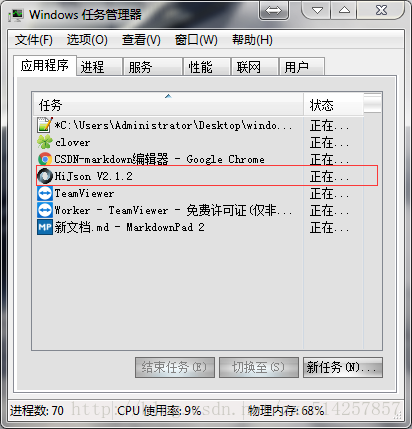
可以添加多个禁止启动的软件,只需将
if ws.appactivate("HiJson V2.1.2") = true then ws.SendKeys "%{F4}" end if 这三行重复复制,然后替换掉每个软件在应用程序中的显示形式就可以了可以实现设置了禁止自启动的软件从开机之后就无法启动,方法就是先配置禁止自启动软件的.vbs文件,然后将.vbs文件设置为开机自启动。如何设置开机启动,请移步我的上一篇博客:http://blog.csdn.net/zxc514257857/article/details/72854853
———-因本人才疏学浅,如博客或Demo中有错误的地方请大家随意指出,与大家一起讨论,共同进步,谢谢!———-
相关文章推荐
- windows下禁止软件自动启动的方法
- 修改grub引导的Linux和Windows双系统的启动顺序和删除Linux系统的方法
- Windows和Ubuntu双系统_Grub调整启动顺序方法
- 系统变量设置 让Windows桌面干净起来 ——windows+R不用鼠标启动启动软件
- Windows双系统共享应用软件的三种方法介绍
- Windows 7系统中玩游戏无法启动或无法全屏等问题的解决方法介绍
- windows程序自启动的几种方法(三)系统配置文件
- 重装WINDOWS系统后恢复UBUNTU启动菜单方法(详细细节)
- 双硬盘通过选择启动菜单分别 启动Windows和Linux系统的方法
- 双系统下删除Linux系统方法和Windows无法启动解决小结
- windows系统,OpenOffice开机服务自启动并保持一直启动状态
- 修改grub引导的Linux和Windows双系统的启动顺序和删除Linux系统的方法
- Windows xp和ubuntu 9.10双系统,重装windows后,mbr被覆盖,grub不能启动的解决方法
- 在Windows启动菜单中加载Linux系统选项的方法(以Lilo为例)
- Windows NT类系统中清除不能被杀毒软件清除掉的病毒文件的方法
- Windows和Ubuntu9.04双系统Grub调整启动顺序方法
- 关于流氓软件不能禁止随系统自启动的问题
- 让程序在Windows CE系统启动时自动运行的两种方法
- 重装新的windows系统ubuntu系统启动菜单不见的修复方法
- ubuntu12.04和windows双系统启动顺序修改方法
